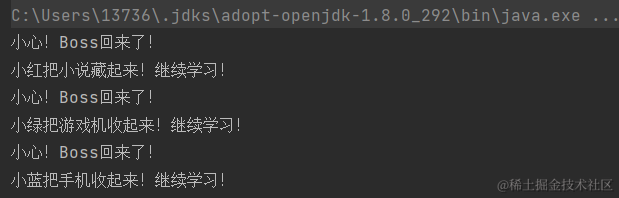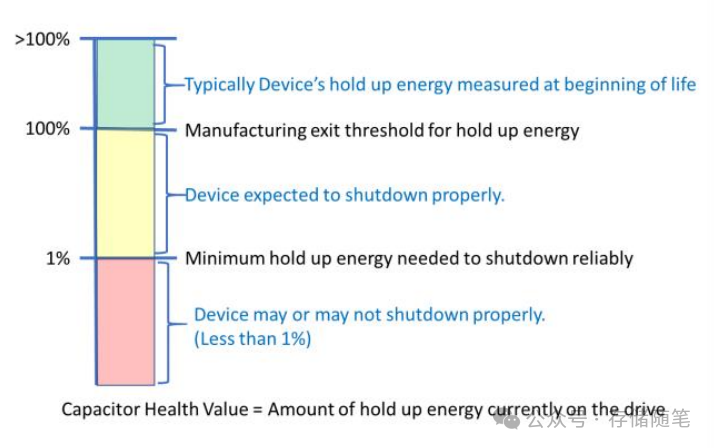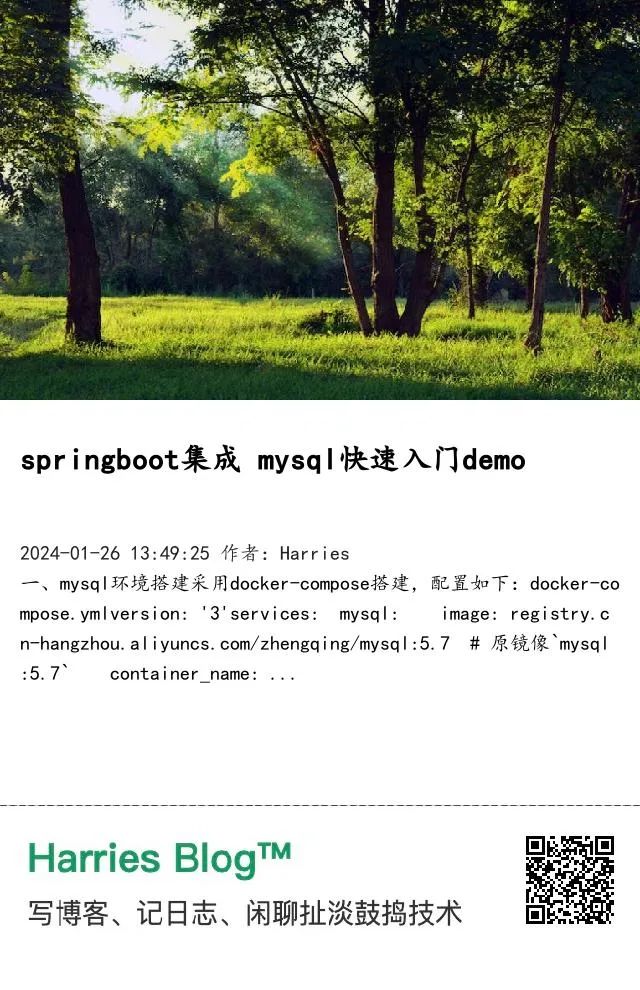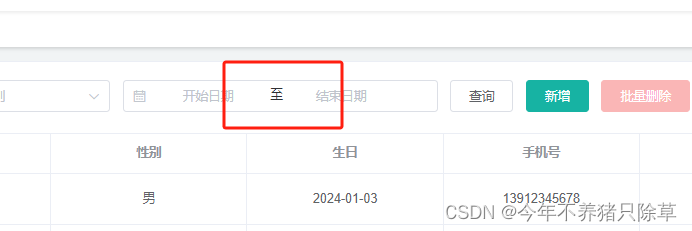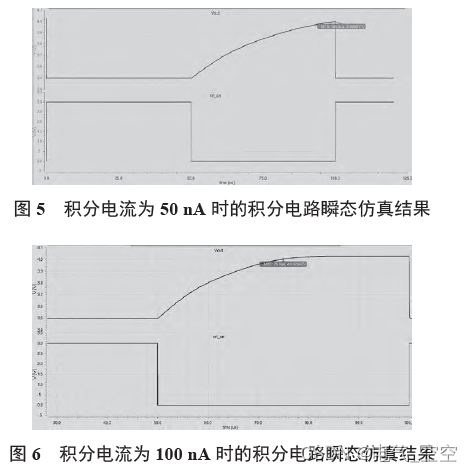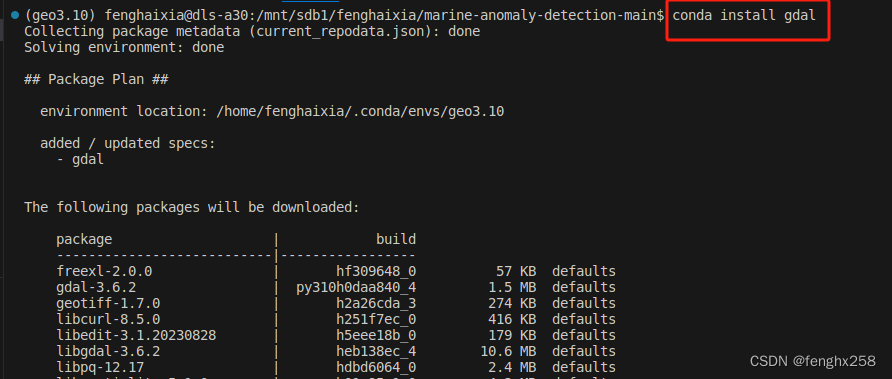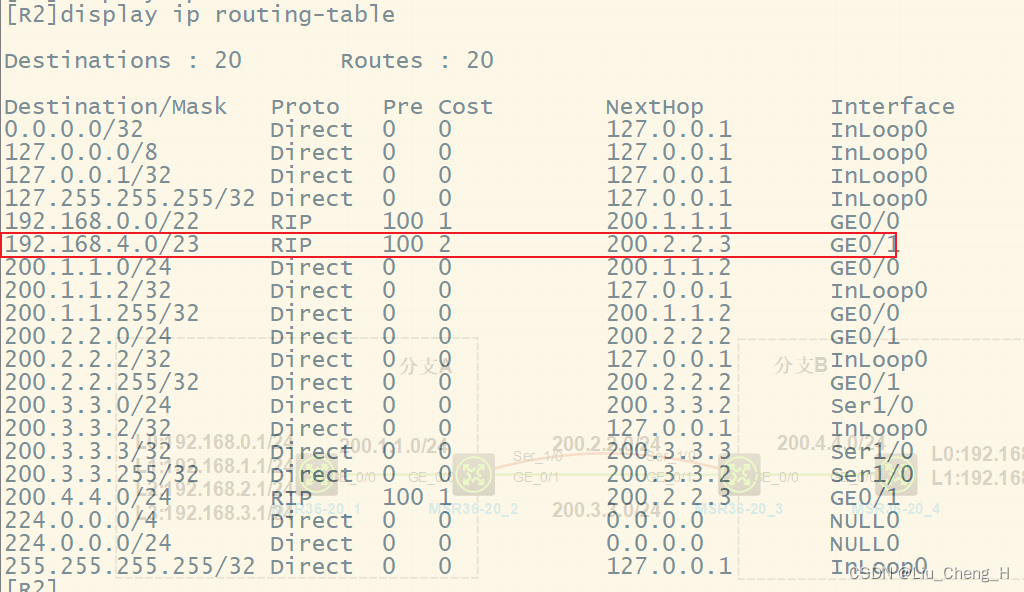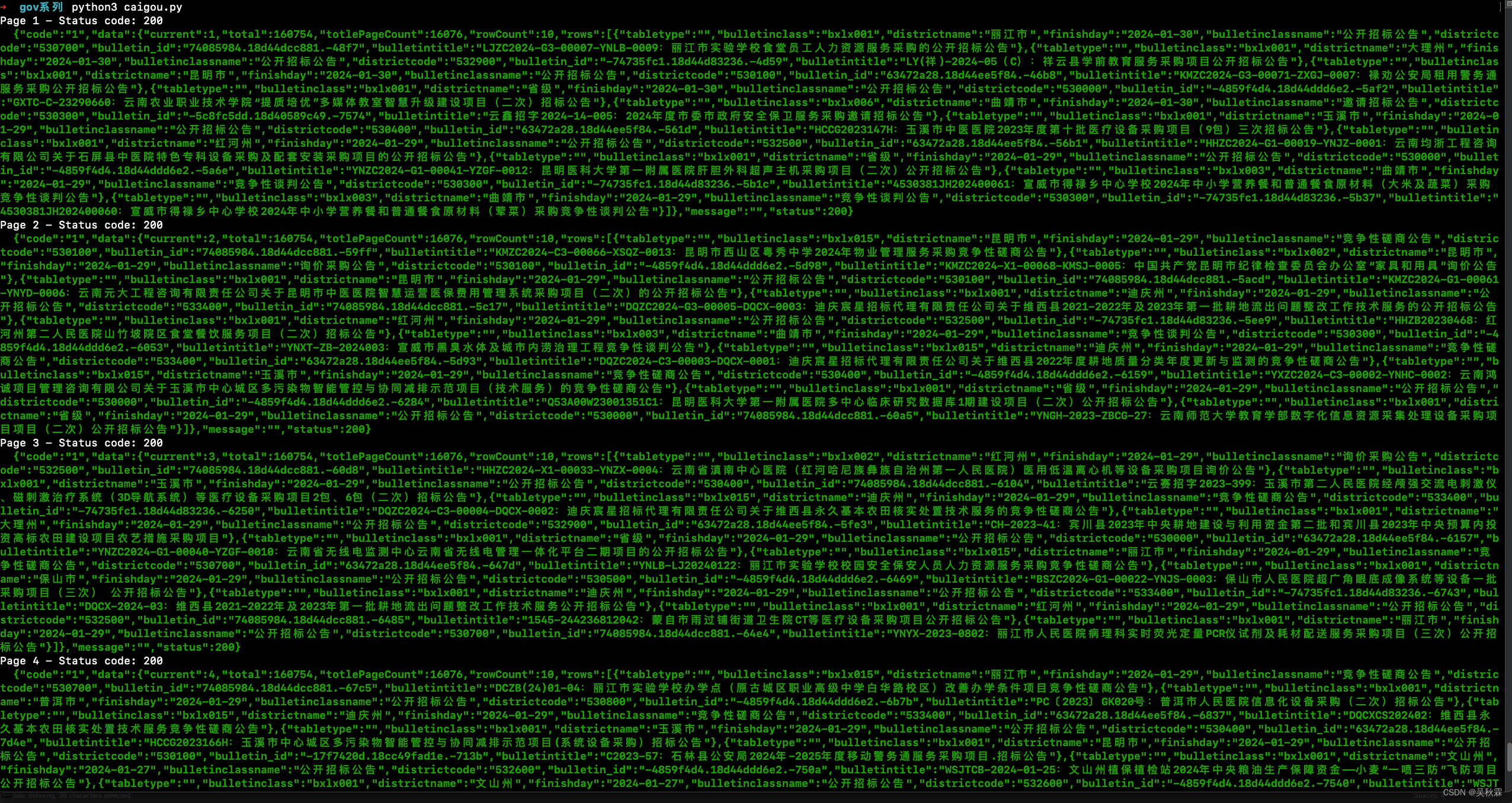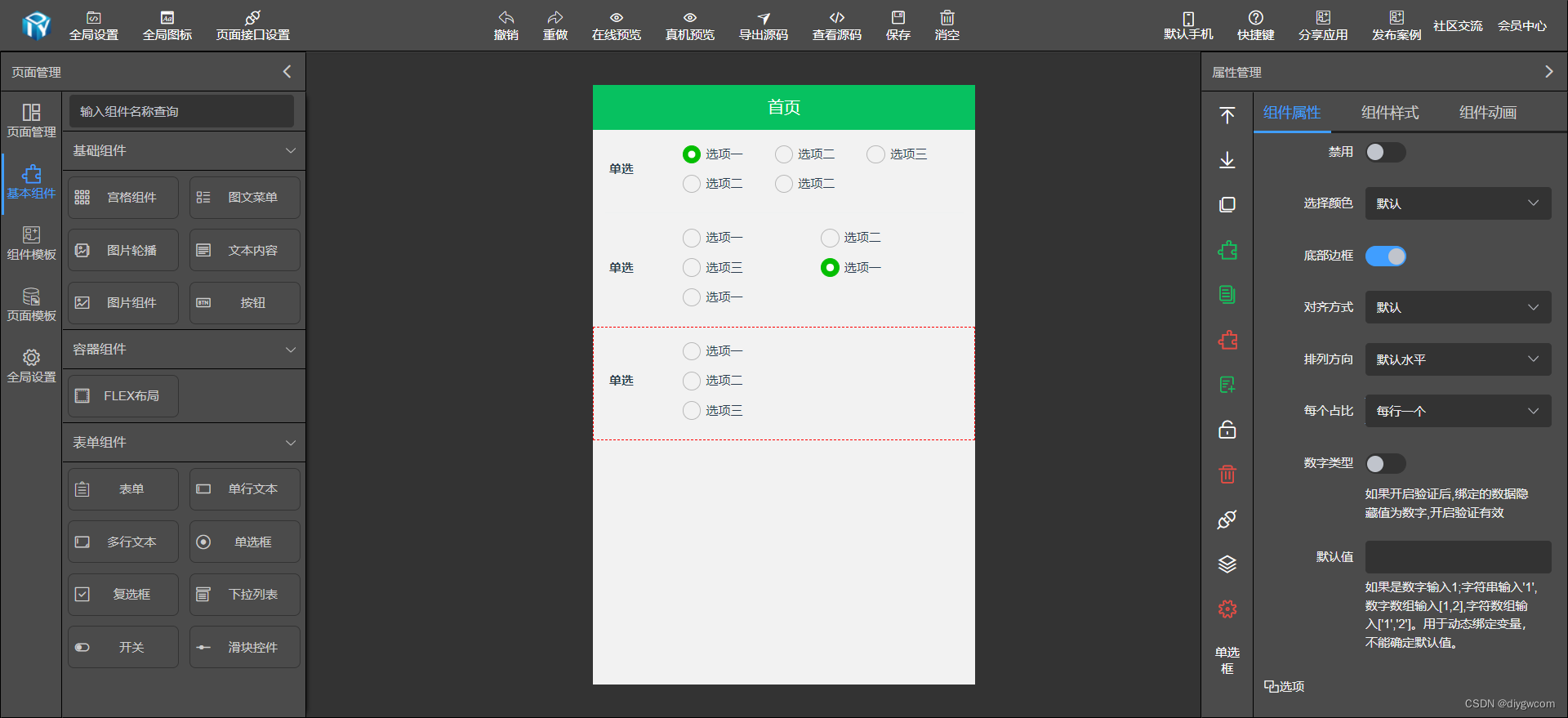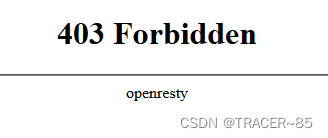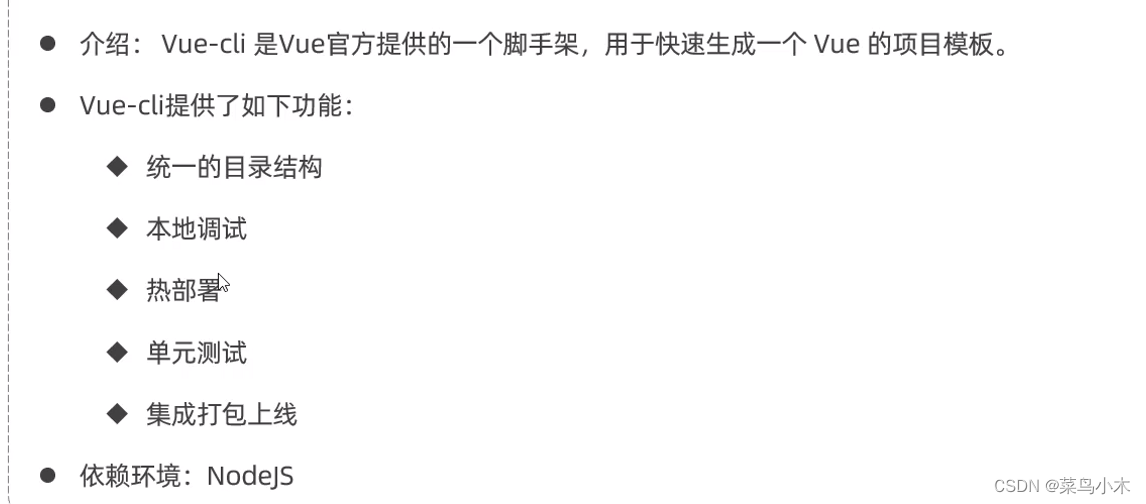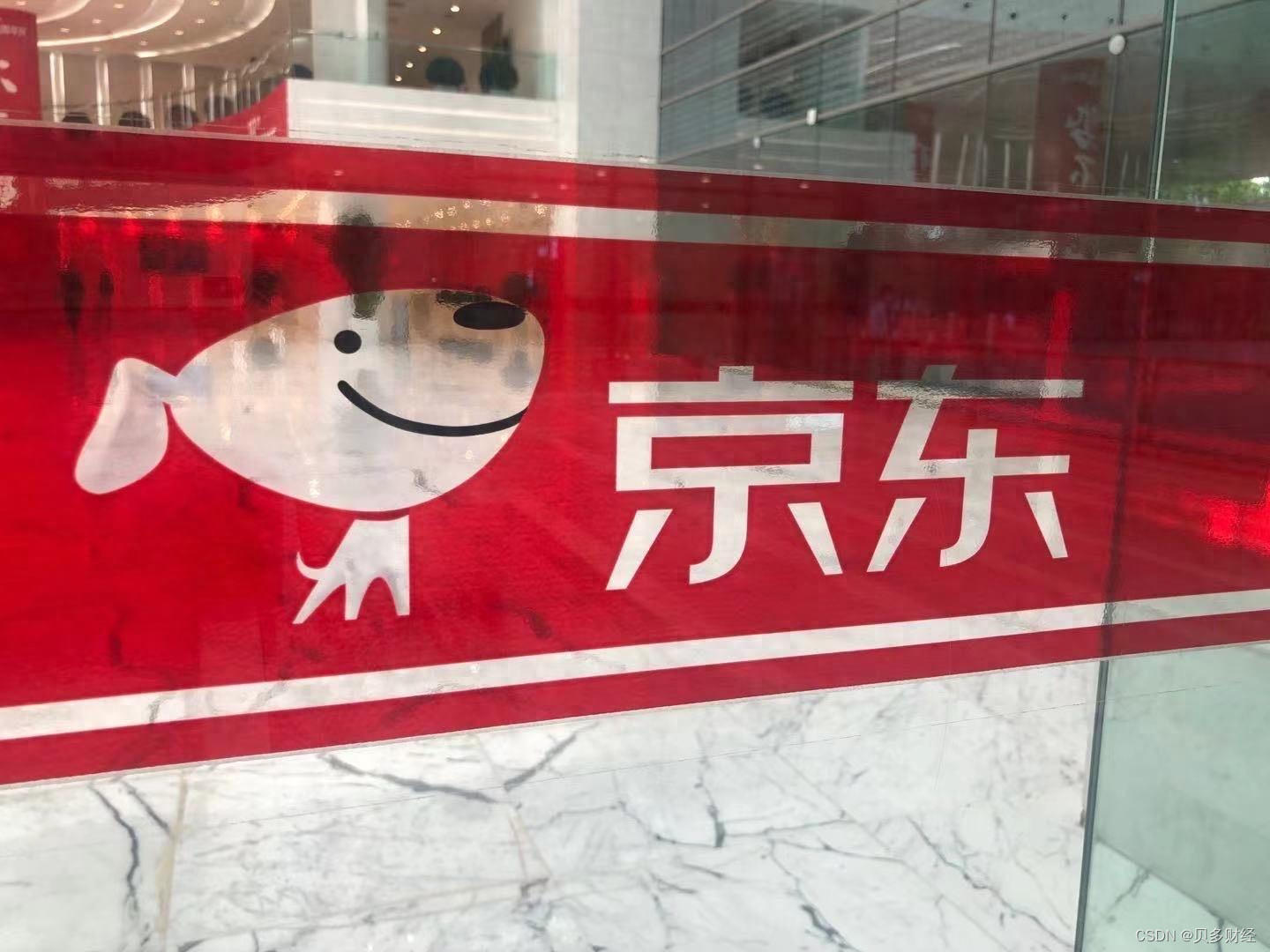目录
一、前言
二、pytorch简介
三、安装准备工作
3.1、下载Anaconda
四、判断是否有NVIDIA显卡
五、安装pytorch-CPU版本
六、安装pytorch-GPU版本
6.1、查看CUDA显卡驱动版本
6.2、安装CUDA
6.3、安装CuDNN(加速器)
6.4、安装pytorch-GPU
七、pytorch-GPU安装验证
八、总结
一、前言
在深度学习和人工智能领域,PyTorch已成为最受欢迎的开源框架之一。随着技术的不断进步,PyTorch也在持续更新和优化。本文将为您带来2024年最新版本的PyTorch安装教程,并详细解析如何安装支持CPU和GPU的版本。通过本文,您将轻松掌握PyTorch的安装过程,为您在深度学习的探索之旅中提供强大的工具支持。

二、pytorch简介
PyTorch是一个开源的深度学习框架,由Facebook人工智能研究院(FAIR)开发。它提供了一套动态张量计算库,具有易于使用、高效性能和强大的扩展性等特点。PyTorch支持在GPU上运行,能够大大加速深度学习模型的训练和推理过程。

三、安装准备工作
在开始安装PyTorch之前,我们需要进行一些准备工作。首先,确保您的计算机上已安装了合适版本的Python。PyTorch需要Python 3.6或更高版本。同时,您还需要安装pip包管理器,用于安装PyTorch和其他依赖项。所以我们可以通过安装Anaconda来创建一个适合深度学习的Python环境。以下是详细的安装步骤。
3.1、下载Anaconda
首先,访问Anaconda官网(Free Download | Anaconda),选择适合你操作系统的版本,并下载安装包,详细的安装步骤可参考我之前写过的博客:http://t.csdnimg.cn/1WEsj

四、判断是否有NVIDIA显卡
在安装PyTorch之前,我们需要判断您的计算机是否安装了NVIDIA显卡,因为PyTorch的GPU版本需要NVIDIA显卡来加速计算。您可以通过以下步骤来判断:
① 打开设备管理器:在Windows上,按下Win键和X键,然后选择“设备管理器”。在macOS上,打开“系统偏好设置”,选择“硬件”选项卡,然后点击“设备管理器”。
② 查看显示适配器:在设备管理器中,展开“显示适配器”或“图形处理器”部分,查看是否有NVIDIA显卡的列表。如果有NVIDIA显卡,那么您的计算机适合安装PyTorch的GPU版本。
如果没有NVIDIA显卡,您可以只安装PyTorch的CPU版本。如果您有NVIDIA显卡,您还需要进行其他步骤来安装PyTorch的GPU版本。
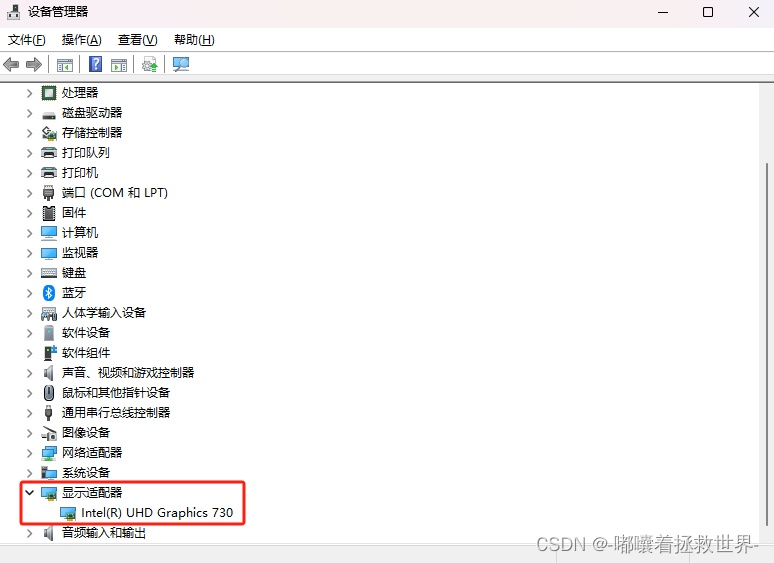
(Windows系统——无NVIDIA显卡示例)

(Windows系统——有NVIDIA显卡示例)
五、安装pytorch-CPU版本
在安装PyTorch之前,为了管理不同项目的Python环境,通常建议创建一个虚拟环境。虚拟环境可以帮助您隔离不同项目的依赖项,避免不同项目之间的冲突。以下是创建虚拟环境的步骤。
① 打开终端:在Windows上,打开Anaconda Prompt;在macOS和Linux上,打开终端;

② 创建虚拟环境:运行以下命令来创建一个新的虚拟环境。您可以将<env_name>替换为您喜欢的环境名称,例如“myenv”。
conda create -n <env_name> python=<version>例如,要创建一个名为
myenv的虚拟环境,其中Python版本为3.8,可以运行:conda create -n myenv python=3.8
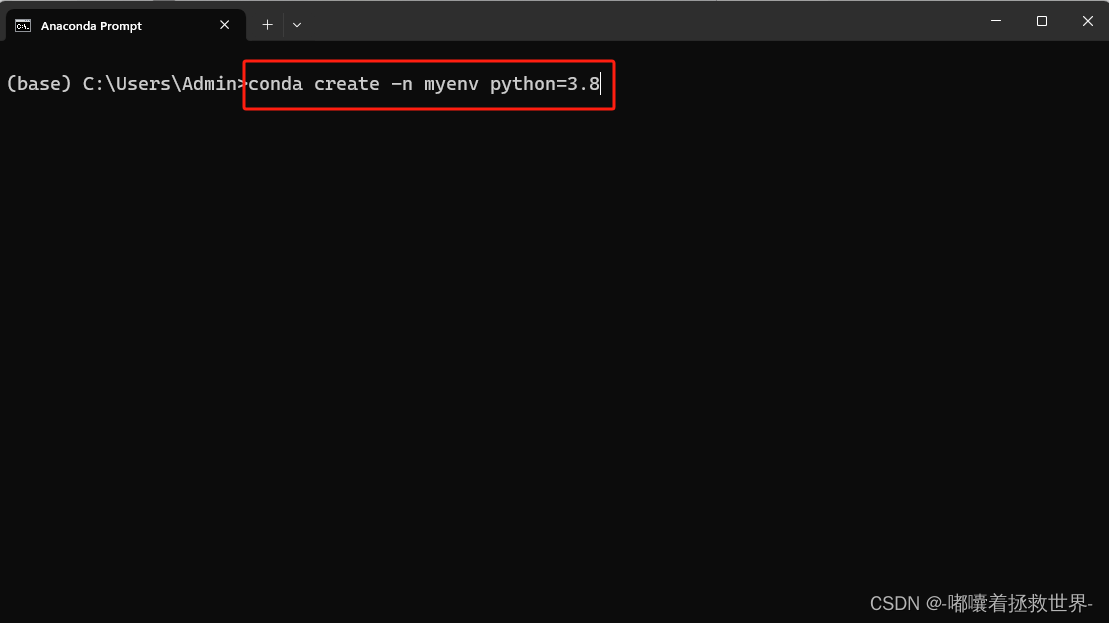
③ 激活虚拟环境:运行以下命令来激活刚刚创建的虚拟环境。在Windows上,使用
activate命令;在macOS和Linux上,使用source命令。conda activate <env_name>例如,要激活名为
myenv的虚拟环境,可以运行:conda activate myenv激活虚拟环境后,您将看到虚拟环境的命令提示符前缀显示为
(<env_name>)。这意味着您现在正在使用该虚拟环境的Python解释器。

④ 安装PyTorch(CPU):在激活的虚拟环境中,使用pip安装PyTorch。根据您的需求,选择安装CPU版本。例如:(网络不佳和必要的时候可以添加国内源)
pip install torch torchvision torchaudio
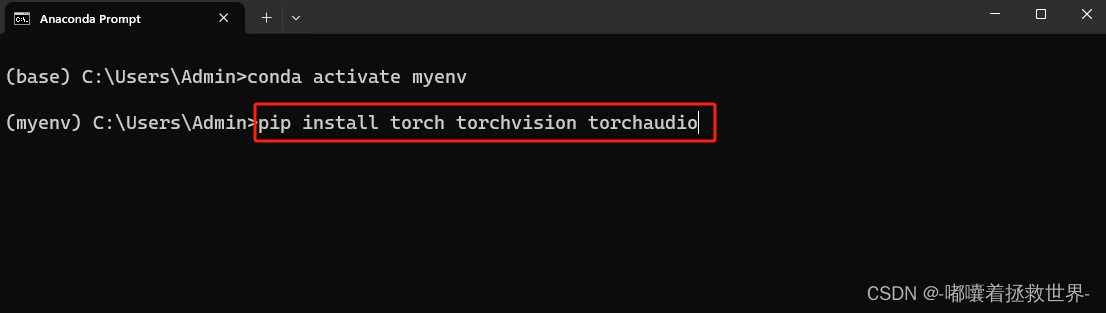
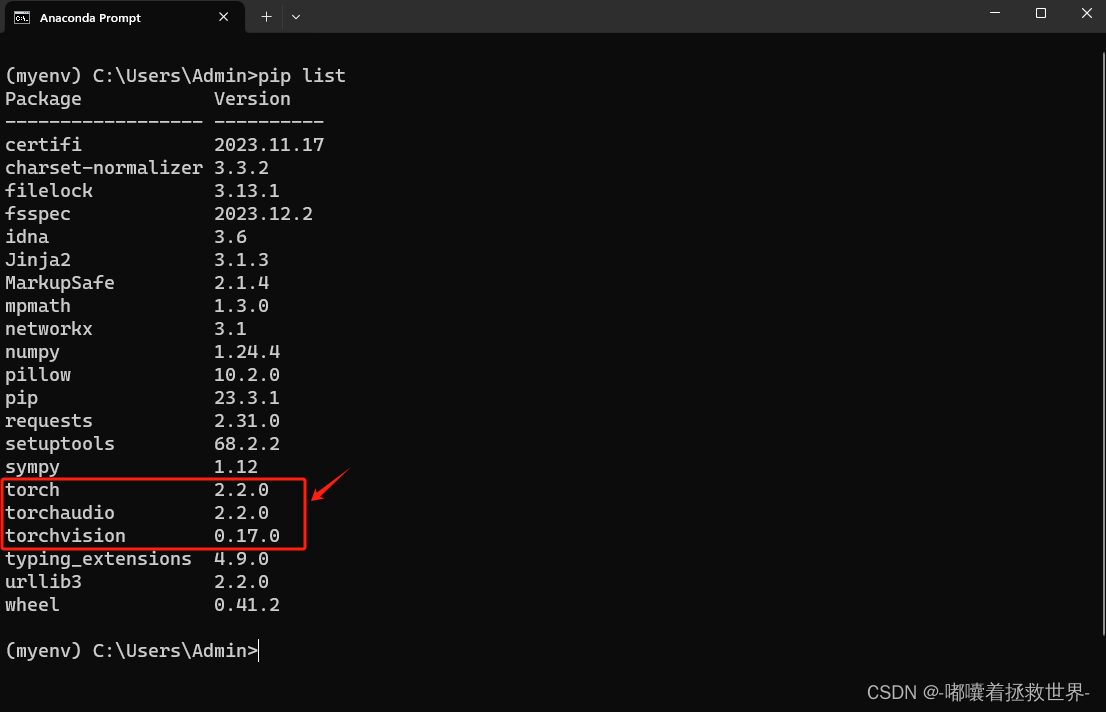
这样就是安装成功啦~🥰(CPU版本)
六、安装pytorch-GPU版本
6.1、查看CUDA显卡驱动版本
在cmd命令行终端输入nvidia-smi,可以查看到版本为12.3。

6.2、安装CUDA
① 为什么安装pytorch-GPU前一定要安装CUDA和CuDNN呢?
在安装PyTorch-GPU之前,需要先安装CUDA和cuDNN的原因如下:
- CUDA是NVIDIA推出的并行计算平台和API模型,它使得显卡可以用于图像渲染和计算以外的目的,例如通用并行计算。PyTorch通过CUDA可以充分利用GPU的计算能力,加速深度神经网络的学习和推理过程。
- cuDNN是CUDA的扩展库,专门针对深度神经网络中的基础操作提供高度优化的实现方式,例如卷积、池化、规范化以及激活层的前向和后向过程。使用cuDNN可以大大提高深度学习模型在GPU上的运行效率。
因此,在安装PyTorch-GPU之前,需要先安装CUDA和cuDNN,以便能够充分利用GPU的计算能力,加速深度神经网络的学习和推理过程。如果不安装CUDA和cuDNN,PyTorch-GPU将无法正常工作。
从官网下载对应的CUDA版本,由于我的显卡版本为12.3,我只需要安装小于或者等于12.2都是可以的,因此这里我安装12.0。
官网地址:CUDA Toolkit Archive | NVIDIA Developer

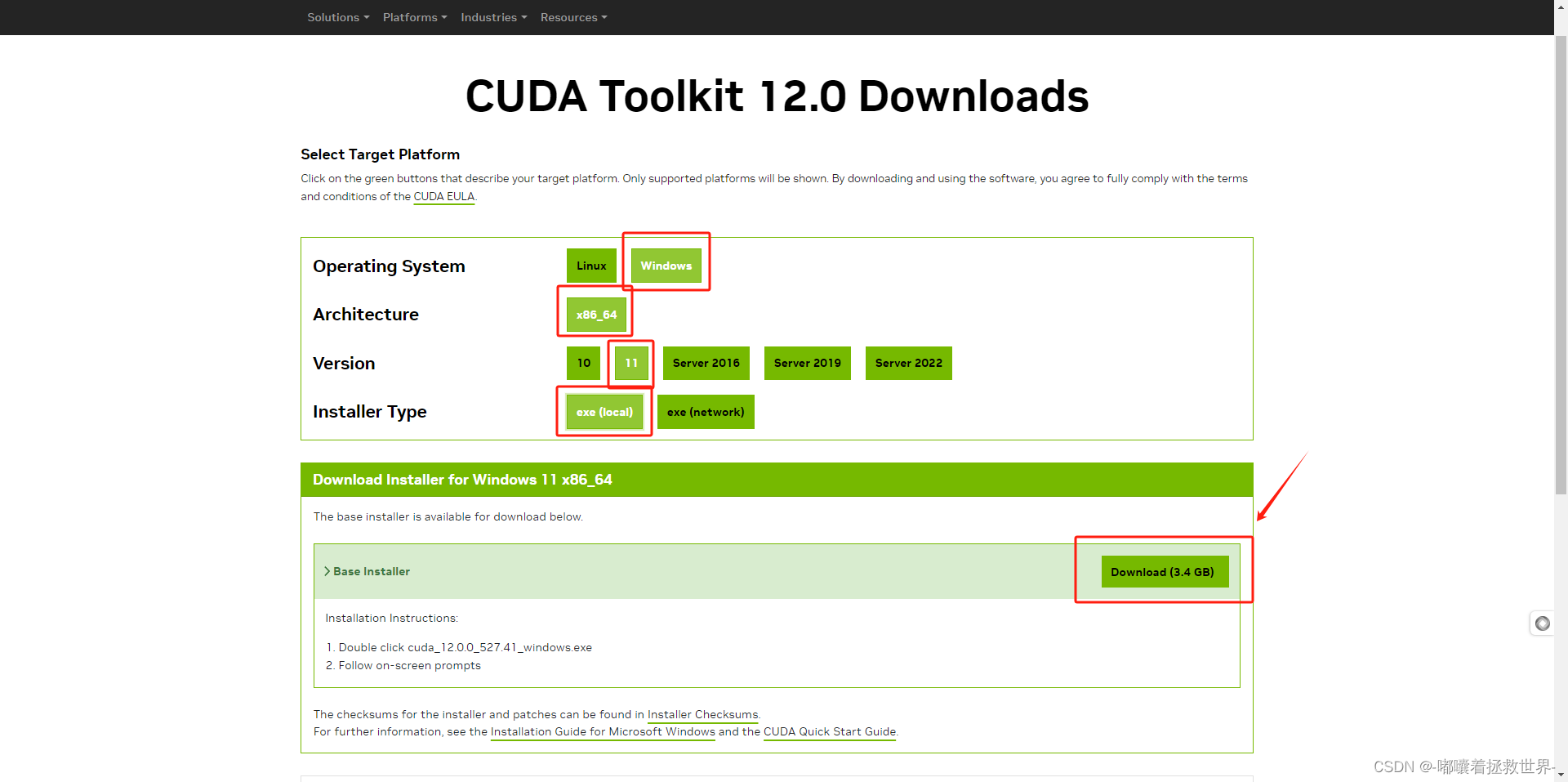
下载好后,双击安装包进行安装,可以安装在自定义的目录文件夹下
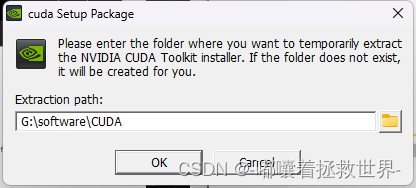
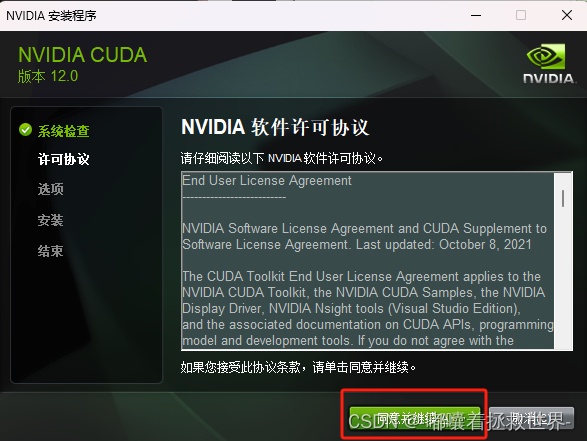
选择“精简”模式,接下来一直点“下一步”就行啦~😉


(开始安装)
查看是否安装成功,在命令行输入以下指令进行检查,出现以下类似的输出就证明安装成功。
nvcc -V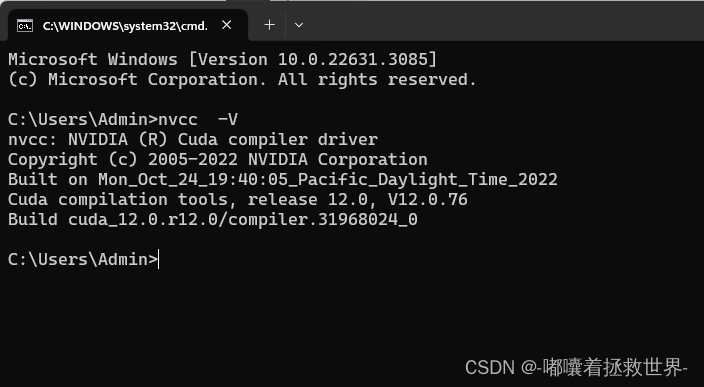
6.3、安装CuDNN(加速器)
通过官网进行安装CuDNN,网址:CUDA Deep Neural Network (cuDNN) | NVIDIA Developer
注意:需要注册登录才能进行安装喔😁

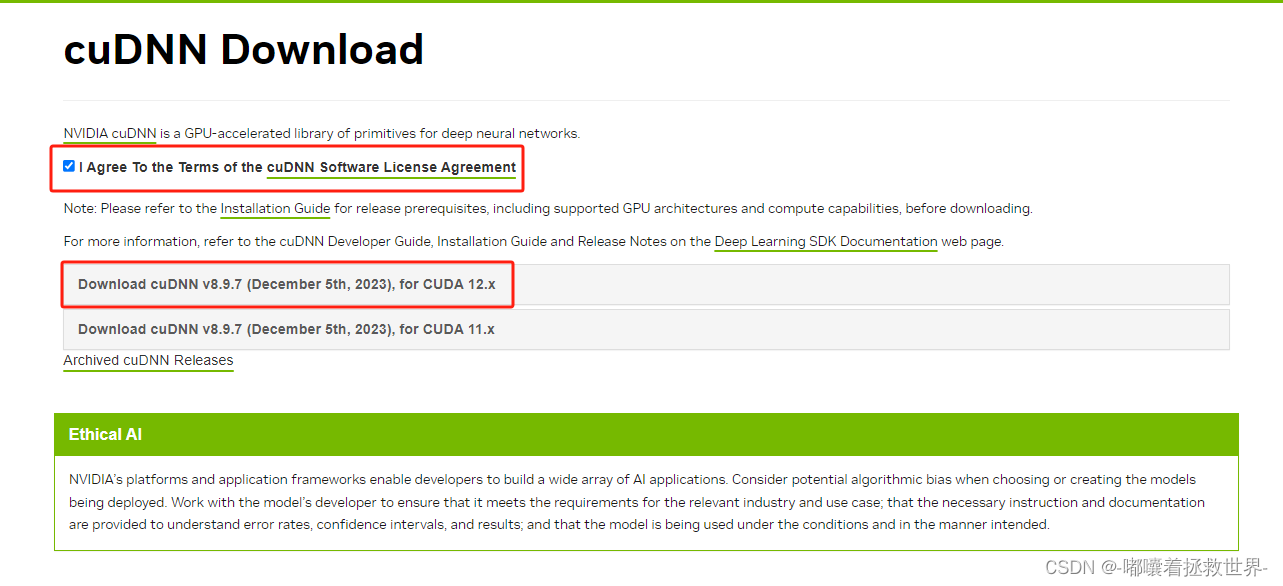
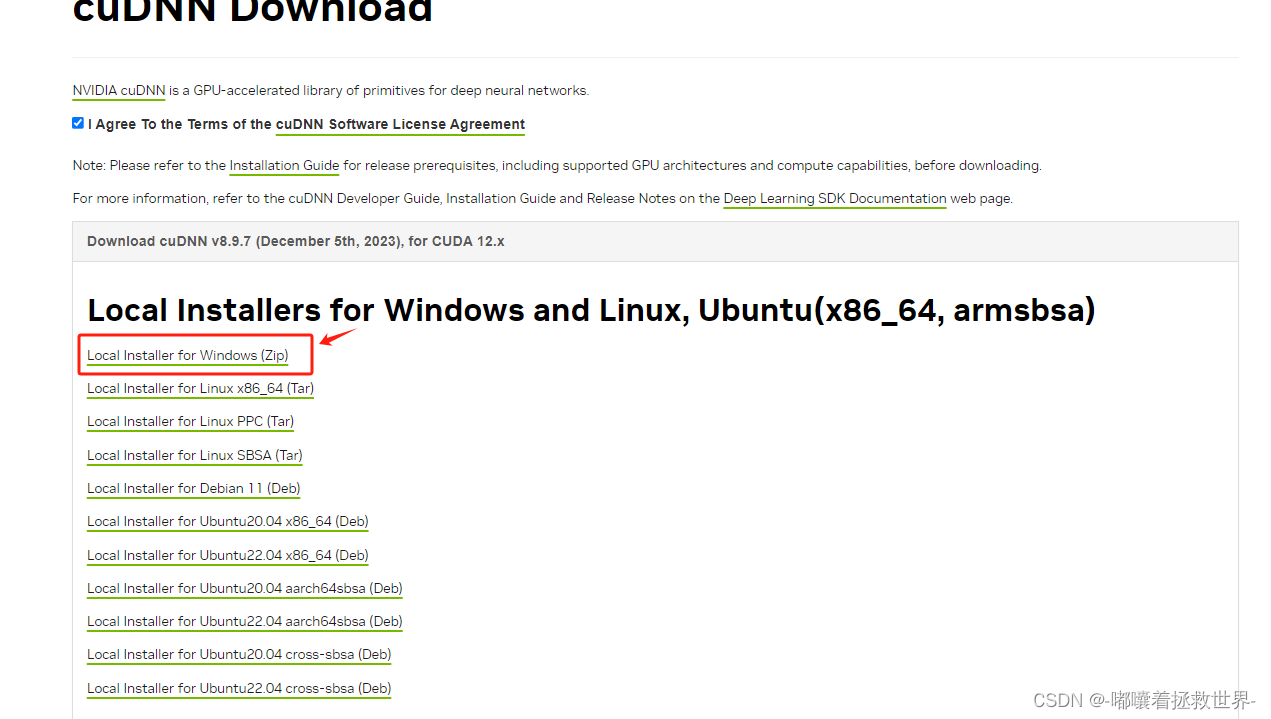
安装并解压完后,将这几个文件夹复制到CUDA安装路径下,就已经安装完成啦😎
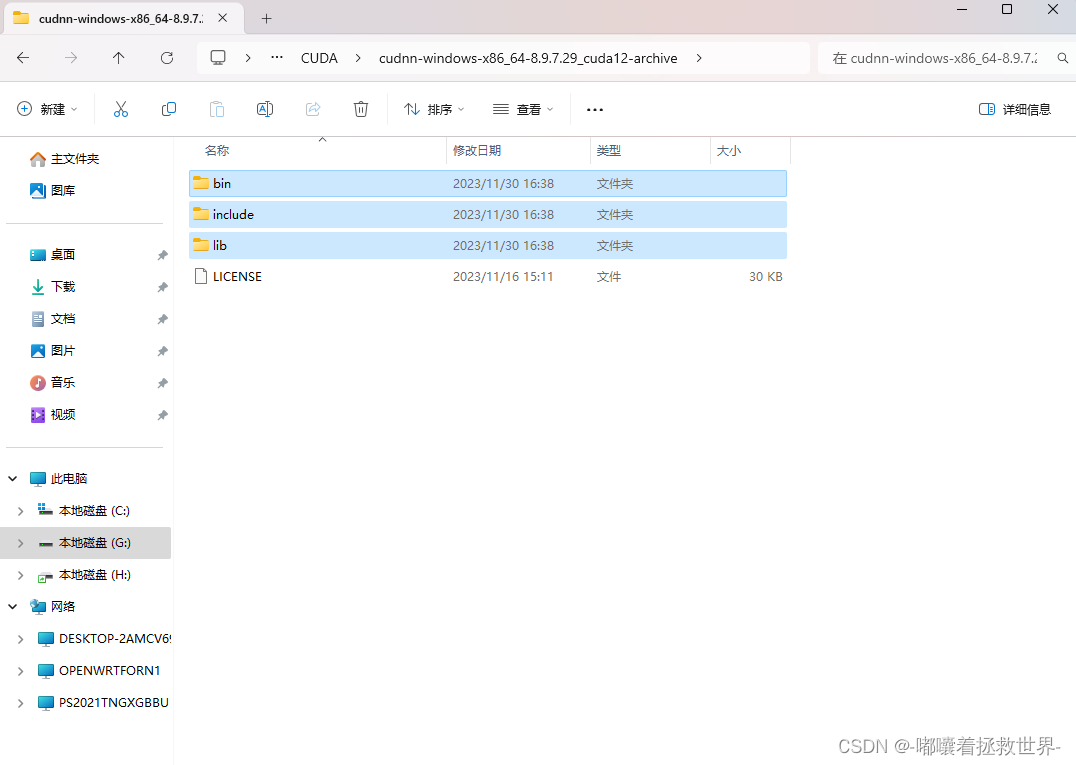
6.4、安装pytorch-GPU
在安装PyTorch之前,为了管理不同项目的Python环境,通常建议创建一个虚拟环境。虚拟环境可以帮助您隔离不同项目的依赖项,避免不同项目之间的冲突。以下是创建虚拟环境的步骤。
① 打开终端:在Windows上,打开Anaconda Prompt;在macOS和Linux上,打开终端;

② 创建虚拟环境:运行以下命令来创建一个新的虚拟环境。您可以将<env_name>替换为您喜欢的环境名称,例如“myenv”。
conda create -n <env_name> python=<version>例如,要创建一个名为
myenv的虚拟环境,其中Python版本为3.8,可以运行:conda create -n myenv python=3.8
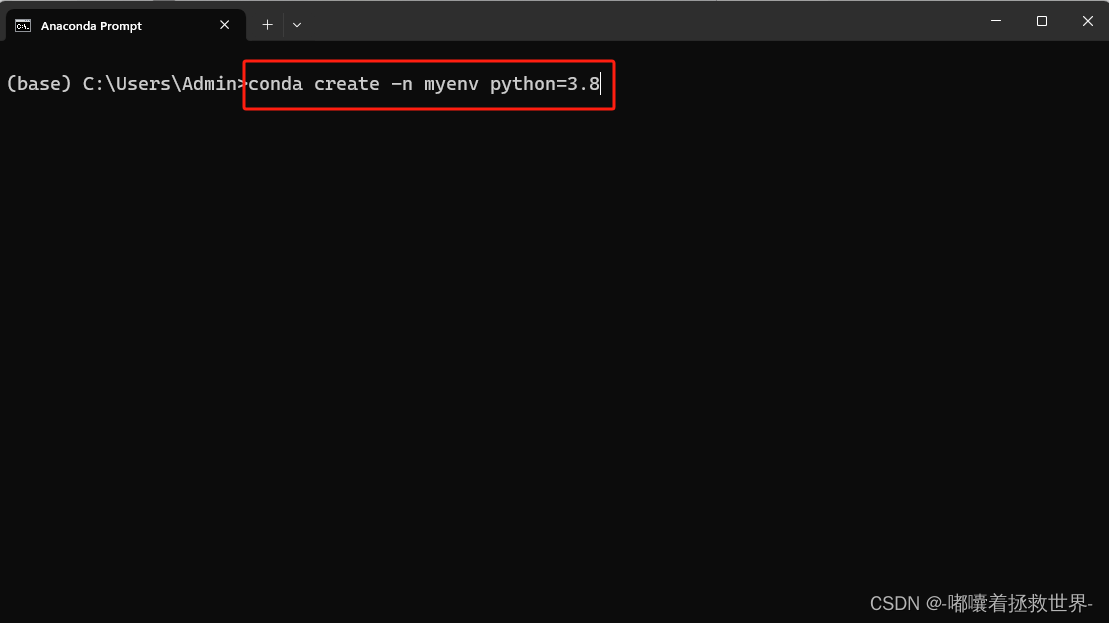
③ 激活虚拟环境:运行以下命令来激活刚刚创建的虚拟环境。在Windows上,使用
activate命令;在macOS和Linux上,使用source命令。conda activate <env_name>例如,要激活名为
myenv的虚拟环境,可以运行:conda activate myenv激活虚拟环境后,您将看到虚拟环境的命令提示符前缀显示为
(<env_name>)。这意味着您现在正在使用该虚拟环境的Python解释器。

④ 安装PyTorch(GPU):在激活的虚拟环境中,使用pip安装PyTorch。根据您的需求,选择安装GPU版本。例如:(网络不佳和必要的时候可以添加国内源)
官网链接:PyTorch
pip3 install torch torchvision torchaudio --index-url https://download.pytorch.org/whl/cu121



这样就是安装成功啦~🥰(GPU版本)
七、pytorch-GPU安装验证
注意:torch.cuda.is_available() 为True则GPU可用,False表示不可用
import torch
print(torch.__version__)
print(torch.version.cuda)
print(torch.cuda.is_available()) #输出为True,则安装成功
这样就是验证安装成功啦~🥰(GPU版本)
八、总结
🎉 恭喜您!您已经成功完成了PyTorch的安装教程。通过阅读本文,您了解了安装PyTorch的详细步骤,包括准备工作、判断显卡、创建虚拟环境、安装pytorch以及验证安装是否成功。 🚀
📚 这些步骤将帮助您建立起一个适合深度学习的Python环境,让您能够顺利地使用PyTorch进行各种机器学习和深度学习任务。 💻
🌟 现在,您可以开始探索PyTorch的世界,利用它强大的计算能力和灵活性来开发出更加智能的应用程序。 🚀